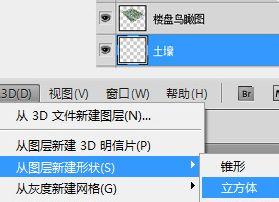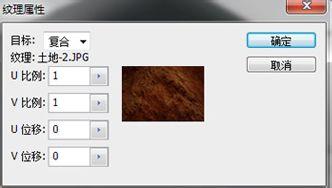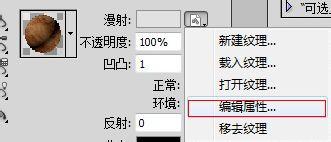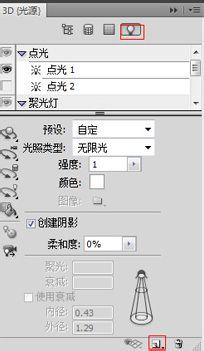鳥瞰圖的畫法很多,但是畫多了覺得太程式化了,看了天空之城以後別出心裁的想嘗試下這樣的效果。鳥瞰圖的效果好壞就是隨心所欲的畫,今天發佈這個經驗就是為了說明任何效果都是可以的。
工具/原料
Photoshop
方法/步驟
1、準備用到的素材,使用到的素材都是很普通的,例如:天空、大山、水面、土壤、泥土之類。
2、現在讓我們用Photoshop CS5開始,先新建文檔1500 x1500,分辨率150,背景白色,顏色RGB模式。
3、
做個藍白漸變。顏色為#0b7bc7-#ffffff,角度為95-100,然後用橡皮擦工具,選用雲彩筆刷樣式,擦出白雲效果。這裡就不詳細描述了。這步比較考驗個人手繪能力,建議多嘗試幾次以達到預期效果。
1、將客戶提供的3D烏瞰圖沿邊界摳出來,儘量乾淨利索。我這裡用的是在網上搜到的一張效果圖做演示,摳的有些粗糙,大家見諒。
2、摳好的3D圖放入藍天文檔,然後新建圖層命名為“土壤”,改變其圖層順序到“烏瞰圖”圖層下面。接下來點擊菜單“3D->從圖層新建形狀->立方體”,然後就進入最關鍵的一步了,我想稱之為“建模”大概是比較臺適的。
3、使用“3D對象旋轉工具”來旋轉立方體。調整到與烏瞰圖相同的視角,並調整立方體的厚度,也就是調整Z軸的高度,下圖中黃色小塊就是厚度的控制柄。調整的時候不要力求完美,因為我們一般看到的鳥瞰圖其實是經過拉伸的,不能完全跟立方體吻合的,只要對齊正面和左右的切面的邊就好,裡面看不到的那個角大致吻合就可以了。
1、選中鳥瞰圖圖層,點擊菜單“編輯->變換->變形”,輕拖圖像中不吻合的區域進行調整。拖動時要小心不要使主體嚴重變形導致透視錯誤,如果無法完全吻合,請返回上一步繼續調整立方體的角度,直至吻合。複製並向下移動立方體“土壤”層兩塊,再次調整其視角另其與先前的土壤層吻合。這裡可以偷懶一下,直接複製後超出的邊界不去理會它,因為在後面我們會進行統一的修飾。
2、開始渲染。這一步的步驟比較多些。點擊菜單“窗口->3D”。在彈出的3D屬性面板上選擇“濾鏡->材質”,找到立方體的三個可見面的材質位置,我這裡是頂部、左側、前部材質;頂部材質是上面跟鳥瞰圖結合的大面,左側和前部分別是兩個側面,確定之後開始上材質。
3、在下面漫射旁邊有一個文件夾樣式的按鈕,彈出的下拉菜單選擇“載入紋理”,選擇土壤1文件,確定。
1、再次點擊漫射旁的下拉菜單,選擇“編輯屬性”。
2、設置如圖,也可以根據不同的素材對應更改比例和位置;U比例的數值越大區域內橫向循環素材的次數越多,只有1、開始渲染。這一步的步驟比較多些。點擊菜單“窗口->3D”。在彈出的3D屬性面板上選擇“濾鏡->材質”,找到立方體的三個可見面的材質位置,我這裡是頂部、左側、前部材質;頂部材質是上面跟鳥瞰圖結合的大面,左側和前部分別是兩個側面,確定之後開始上材質。
3、在下面漫射旁邊有一個文件夾樣式的按鈕,彈出的下拉菜單選擇“載入紋理”,選擇土壤1文件,確定。拉伸到滿格,V比例是縱向循環,位移也是同理,可以多嘗試幾次會得到不錯的效果哦!
1、分別用馬路材質填充頂部;用土壤材質填充左側、前部;用水面材質填充土壤2;用土壤材質2填充土壤3。設置上大同小異,這裡就不多說了,多嘗試下會有很多意外的效果。
2、下面進入光源的添加,點擊3D面板的“濾鏡->光源”,點擊“新建光源->新建點光”,從3D面板左邊列表選擇光源移動工具,對光源進行調整。同樣是X,Y,Z軸的原理。我這裡為了光源統一,將立方體默認的無線光源刪掉了,左右兩邊各放置了一個點光源,因為鳥瞰圖的光線是從右邊來的,所以右邊的光源要強於左邊的光源。反覆調整和嘗試是最重要的。調整光源後的效果如圖。
1、合併土壤層,修整邊緣和底部,描繪出地底斷層的效果。然後打開大山素材,摳出山頂部分放入文檔。點擊菜單“編輯->變換->垂直翻轉”。然後再點擊菜單“編輯->變換->扭曲”,合併山頂圖片和底部土壤層的邊界,並反色。
2、對山尖的邊緣用橡皮擦進行一些羽化,使其與背景相融合,這裡看到山尖和土壤層的斷面顯得很生硬。接下來新建圖層並且按Ctrl+Alt+G創建剪貼蒙版與土壤層合併圖層,用大號筆刷透明度調整為30,刷出山體的陰影造型,圖層見下圖。
3、到這裡繪製工作已經基本完成。剩下的就是合成了,我這裡選用了白雲和鷹來裝飾,讓主體和背景能夠產生一種圍繞的感覺,大家可以嘗試在靠下一些的位置,用淺藍色畫一些雲彩增加空間感。
注意事項
調整時關掉上面的圖層會比較清晰一些
儘量將中間擦的重一些,這樣更容易讓前景主體和背景融合。